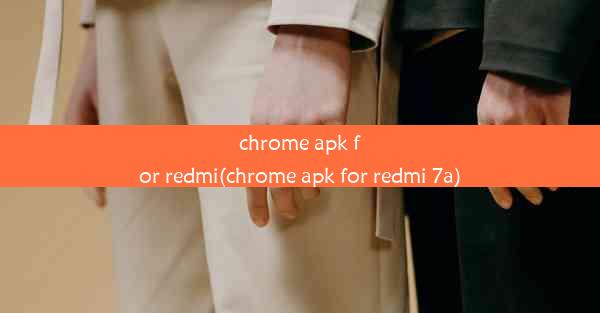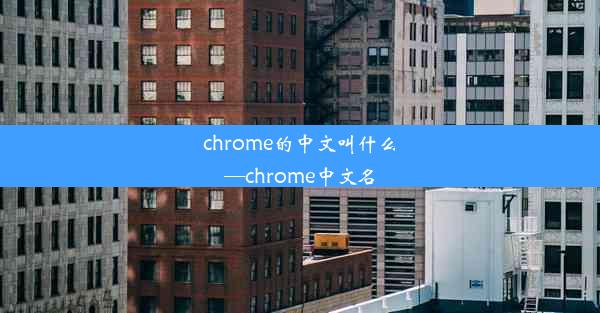电脑的谷歌浏览器打不开网页;电脑的谷歌浏览器打不开网页怎么回事
 谷歌浏览器电脑版
谷歌浏览器电脑版
硬件:Windows系统 版本:11.1.1.22 大小:9.75MB 语言:简体中文 评分: 发布:2020-02-05 更新:2024-11-08 厂商:谷歌信息技术(中国)有限公司
 谷歌浏览器安卓版
谷歌浏览器安卓版
硬件:安卓系统 版本:122.0.3.464 大小:187.94MB 厂商:Google Inc. 发布:2022-03-29 更新:2024-10-30
 谷歌浏览器苹果版
谷歌浏览器苹果版
硬件:苹果系统 版本:130.0.6723.37 大小:207.1 MB 厂商:Google LLC 发布:2020-04-03 更新:2024-06-12
跳转至官网

当您发现电脑上的谷歌浏览器无法打开网页时,这可能是由于多种原因造成的。以下是一些常见的原因和相应的解决方案。
1. 网络连接问题
检查您的网络连接是否正常。如果您的网络连接不稳定或已经断开,谷歌浏览器将无法访问网页。以下是一些检查网络连接的方法:
- 确认您的网络设备(如路由器或调制解调器)已正确连接。
- 尝试重新启动您的路由器或调制解调器。
- 检查您的网络设置,确保没有错误的IP地址或DNS服务器设置。
2. 浏览器缓存问题
浏览器缓存可能会积累过时的数据,导致无法加载网页。清除缓存和Cookies可以帮助解决这个问题:
- 在谷歌浏览器的设置中找到隐私和安全部分。
- 选择清除浏览数据并勾选Cookies和网站数据以及缓存。
- 点击清除数据按钮。
3. 浏览器扩展程序冲突
某些浏览器扩展程序可能与网页加载功能冲突。尝试禁用所有扩展程序,然后逐一启用它们,以确定是否有冲突的扩展程序:
- 在谷歌浏览器的设置中找到扩展程序部分。
- 禁用所有扩展程序,然后重新启动浏览器。
- 逐一启用扩展程序,每次只启用一个,并检查网页是否可以正常加载。
4. 谷歌浏览器更新问题
如果谷歌浏览器未更新到最新版本,可能存在已知的问题或漏洞。确保您的浏览器已更新到最新版本:
- 在谷歌浏览器的设置中找到关于Google Chrome。
- 检查是否有可用的更新,并按照提示进行更新。
5. 系统安全软件干扰
某些安全软件可能会误将谷歌浏览器视为潜在威胁,从而阻止其访问网页。检查您的安全软件设置,确保没有阻止谷歌浏览器的访问:
- 打开您的安全软件。
- 查找浏览器访问控制设置。
- 确保谷歌浏览器已被允许访问网络。
6. 网页本身的问题有时候,无法打开网页的问题可能出在网页本身。以下是一些可能的网页问题:
- 网页服务器可能暂时不可用或正在维护。
- 网页可能存在编程错误或兼容性问题。
- 网页可能受到恶意软件攻击,导致无法访问。
7. 重置浏览器设置
如果上述方法都无法解决问题,您可以尝试重置谷歌浏览器的设置:
- 在谷歌浏览器的设置中找到高级部分。
- 选择恢复和清除。
- 点击重置浏览器设置按钮。
8. 寻求技术支持
如果以上方法都无法解决您的问题,可能需要寻求专业的技术支持。联系谷歌浏览器的客服或寻求专业技术人员帮助,以进一步诊断和解决问题。
电脑上的谷歌浏览器打不开网页可能是由于网络连接、浏览器设置、扩展程序冲突、系统安全软件干扰、网页本身问题或浏览器更新问题等原因造成的。通过逐一排查和尝试上述解决方案,通常可以找到并解决无法打开网页的问题。